
| Онлайн-справка SpaceClaim |

|
Измерьте маленький цилиндр в конце ручки.
Уменьшите масштаб конструкции, выбрав элемент Zoom Out (Уменьшить масштаб) в меню инструмента Zoom (Масштабирование).
Щелкните элемент ![]() Measure (Измерение) в группе Inspect (Осмотр) на вкладке Measure (Измерение)
Measure (Измерение) в группе Inspect (Осмотр) на вкладке Measure (Измерение) .
.
Выберите маленький цилиндр.
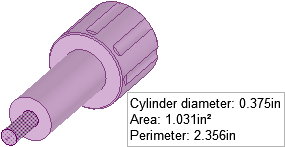
На экране отобразятся размеры, в том числе диаметр круга (0,375 дюйма).
Щелкните другие детали модели, чтобы увидеть их размеры.
Измените режим отображения и переместите кронштейн для лучшего обзора в процессе работы.
Щелкните Bracket (Кронштейн) в дереве Structure (Структура) правой кнопкой мыши и выберите Activate Component (Активировать компонент) в выпадающем меню.
Вокруг кронштейна появится оранжевая рамка.
Поверните кронштейн, чтобы увидеть его заднюю часть.
Щелкните заднюю сторону кронштейна и выберите Sketch Mode (Режим эскиза )
) ![]() в группе Mode (Режим
в группе Mode (Режим ). На задней стороне кронштейна появится сетка.
). На задней стороне кронштейна появится сетка.
Щелкните вкладку Display (Отображение).
В группе Grid (Сетка ) выберите элемент Clip Scene Above Grid (Обрезать
) выберите элемент Clip Scene Above Grid (Обрезать вид над сеткой). Ручка временно исчезнет.
вид над сеткой). Ручка временно исчезнет.
Также рекомендуется выбрать параметр Fade Scene Under Grid (Затемнить вид под сеткой). В результате этого кронштейн поблекнет, поэтому создаваемые эскизные профили будут лучше видны.
Вернитесь на вкладку Design (Конструктор) и выберите элемент Back (Задняя сторона) в меню инструмента Trimetric (Триметрия) в ленте Orient (Ориентирование). Кронштейн развернется к вам задней стороной.
Создайте отверстие на задней стороне кронштейна, в которое можно будет вставить ручку.
Щелкните элемент Construction Line (Линия построения)
построения) ![]() в группе Sketch (Эскиз).
в группе Sketch (Эскиз).
Наведите курсор на верхнюю линию задней части кронштейна. Курсор привяжется к центру линии.
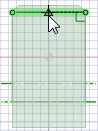
Щелкните левой кнопкой мыши, чтобы начать создание линии построения. Будьте осторожны, чтобы не щелкнуть верхнюю линию скоса вместо верхней линии задней стороны кронштейна.
Перетащите курсор к низу поверхности для создания линии построения.
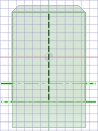
Линия привяжется к центру нижнего ребра. Нажмите клавишу Esc для закрытия инструмента.
привяжется к центру нижнего ребра. Нажмите клавишу Esc для закрытия инструмента.
Щелкните элемент Circle (Круг) ![]() в группе Sketch (Эскиз) и наведите курсор на верхнюю точку линии построения. (Не нажимайте кнопок мыши.)
в группе Sketch (Эскиз) и наведите курсор на верхнюю точку линии построения. (Не нажимайте кнопок мыши.)
Нажмите и отпустите клавишу Shift, чтобы задать расстояние от другой точки, а затем медленно переместите курсор в направлении, в котором нужно разместить круг.
В поле размера укажите расстояние от верхней точки линии построения до точки, в которой должен находиться центр круга (0,742). При необходимости нажмите клавишу Tab для перехода между полями размеров.
Нажмите клавишу Enter. Курсор переместится в центр отверстия.
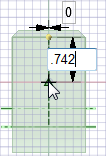
Медленно переместите курсор, в результате чего отобразится второе поле размера, в котором можно указать диаметр круга (0,376). Нажмите клавишу Enter. Нажмите клавишу Esc для закрытия инструмента.
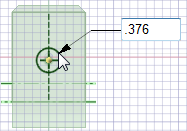
Щелкните элемент Pull (Вытягивание) ![]() в группе Edit (Редактирование), что приведет к возобновлению режима 3D, а затем щелкните центр круга, после чего над кругом появятся стрелки направления.
в группе Edit (Редактирование), что приведет к возобновлению режима 3D, а затем щелкните центр круга, после чего над кругом появятся стрелки направления.
Возможно, ручку понадобится скрыть, чтобы увидеть кронштейн. Для этого уберите флажок рядом с компонентом TutorialKnob.
Выберите направляющую инструмента Up To (До) в правой части окна Design (Конструктор). Наведите курсор на модель и прокрутите колесо мыши для выбора скрытой поверхности. Щелкните ее, когда она будет выделена. Круг выйдет на поверхность и станет отверстием.
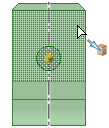
Создайте сборку.
Отметьте галочкой компонент TutorialKnob в дереве Structure (Структура), чтобы он снова отобразился на экране.
С помощью средней кнопки мыши перетащите курсор для вращения модели, чтобы ручка оказалась справа, а кронштейн — слева.
Щелкните элемент Select (Выбор) ![]() в группе Edit (Редактирование) или нажмите клавишу S, выберите поверхность маленького цилиндра в конце ручки, а затем зажмите клавишу Ctrl и выберите внутреннюю поверхность отверстия.
в группе Edit (Редактирование) или нажмите клавишу S, выберите поверхность маленького цилиндра в конце ручки, а затем зажмите клавишу Ctrl и выберите внутреннюю поверхность отверстия.
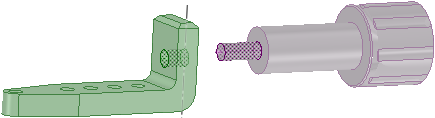
Щелкните элемент Align (Выравнивание) ![]() в группе Assembly (Сборка
в группе Assembly (Сборка ).
).
Ручка переместится таким образом, чтобы ось ее конца совпала с осью отверстия.
Выберите плоскую поверхность ручки, расположенную сразу за маленьким цилиндром.
Наведите курсор на кронштейн и прокрутите колесо мыши для выделения его задней стороны. Удерживая клавишу Ctrl, выберите заднюю сторону кронштейна.
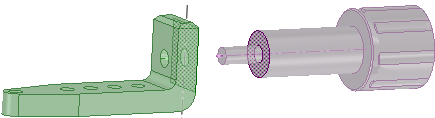
Щелкните элемент Tangent (Соприкасание) ![]() в группе Assembly (Сборка
в группе Assembly (Сборка ).
).
Конец ручки войдет в отверстие кронштейна.
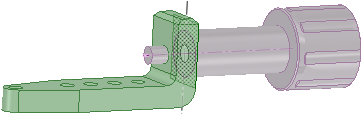
При этом переместятся поверхности той модели, которая была выбрана первой.
Поверните сборку, чтобы увидеть результат соединения кронштейна и ручки.
Сохраните результаты работы.
| « Назад | Далее » |
Copyright © 2015. SpaceClaim Corporation. Все права защищены.